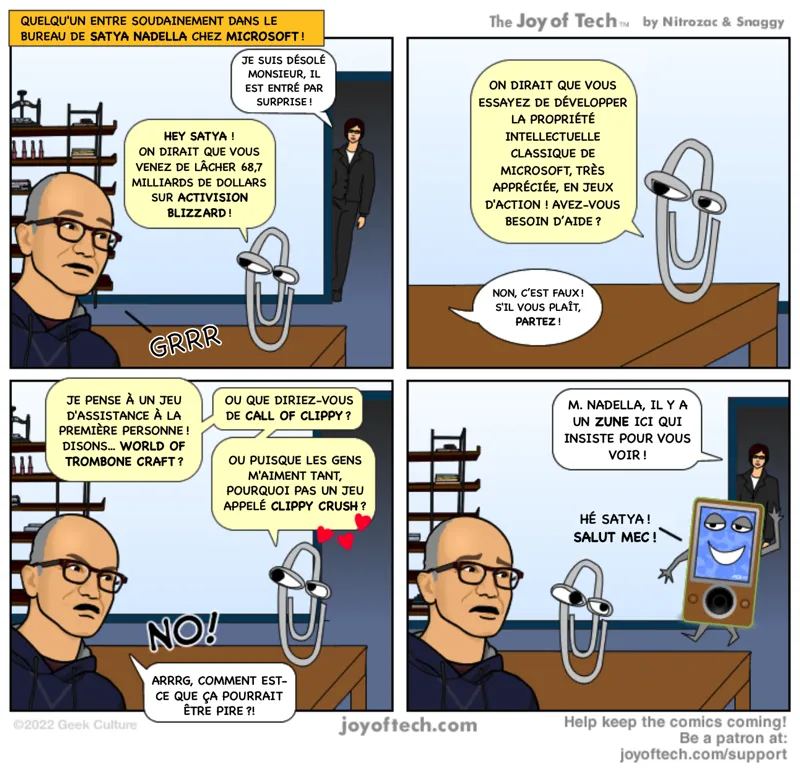
Retrouvez l’original en V.O. par ici…

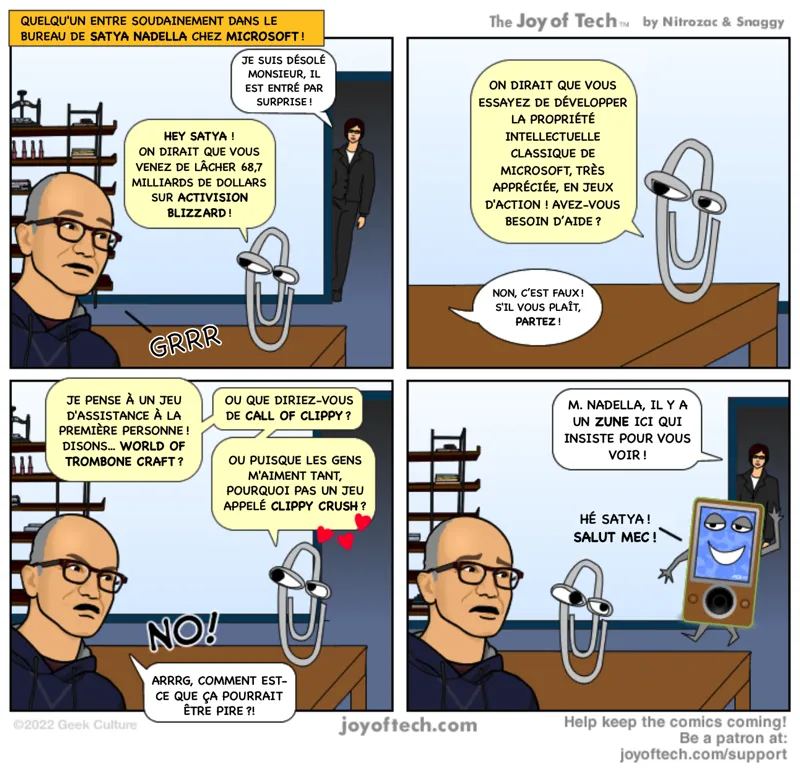
Retrouvez l’original en V.O. par ici…

Retrouvez l’original en V.O. par ici…
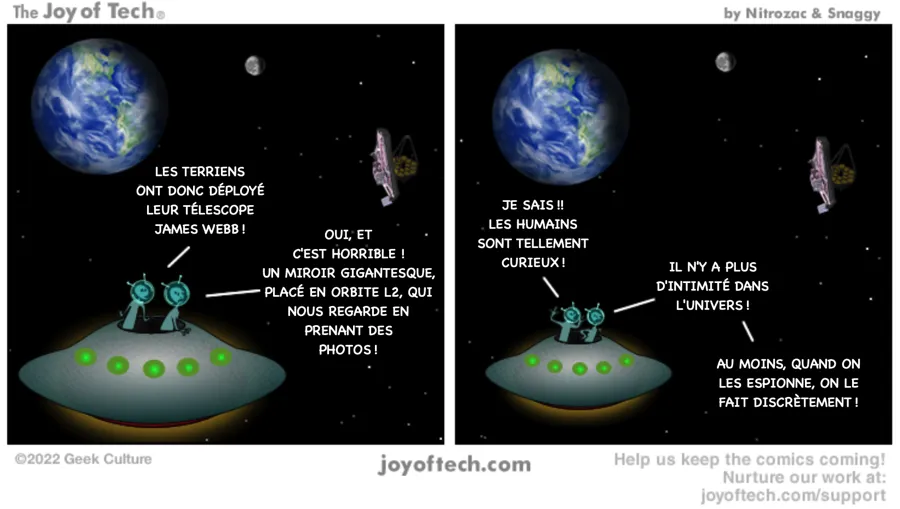
Retrouvez l’original en V.O. par ici…

Retrouvez l’original en V.O. par ici…
Les écouteurs sans fil sont aujourd’hui très répandus et représentent probablement la majorité des écouteurs vendus, [ont aujourd’hui remplacés en grande partie (et même je pense en majorité) les écouteurs filaires], tout simplement parce qu’ils ont peu de désavantages par rapport à leurs homologues filaires. J’utilise pour ma part des Edifier TWS NB2 qui me conviennent très bien. On connait également les casques Bluetooth qui fonctionnent de la même façon mais dans un autre format pour ceux qui préfèreraient.

Un autre type de casque très répandu sont les micro-casques pour ordinateur, souvent dit « gaming ». Ils offrent plusieurs avantages dont une bonne isolation des sons extérieurs, un confort accru lors de longues sessions (extra auriculaire), une meilleure spatialisation du son (utile en jeu) et un micro qui capte normalement peu les bruits parasites alentours et évite un écho comme avec des enceintes lors de communications en jeu ou visioconférence. Le souci, c’est qu’il y a généralement un câble, qui vient nous limiter dans nos déplacements et faire des retours de bruit parasites dans les oreilles lorsqu’il frotte contre les vêtements ou le bureau. Heureusement, la technologie nous permet aujourd’hui d’avoir des casques sans fil avec des bandes passantes élevées et sans aucune latence perceptible (~16 ms), grâce à un dongle USB qui permet d’utiliser un protocole propriétaire plutôt que du Bluetooth, plus standard mais plus limitant.
J’ai d’abord fait l’acquisition d’un Logitech G Pro X Wireless pour 135 € (prix à la sortie : 200 €), faisant confiance à la marque et appréciant son design plutôt sobre et élégant. J’en étais globalement plutôt satisfait, bien que le micro soit d’un peu moins bonne qualité que son homologue filaire. Malheureusement, j’ai dû m’en séparer à cause d’un gros défaut de conception, qui a finit par fortement me déranger et même me causer de légères migraines : la molette de réglage de volume ne règle pas le volume de l’amplificateur audio mais celui du système d’exploitation. En gros, la molette est libre et va régler le volume de la source (Windows, macOS…), le volume dans le casque est lui toujours au maximum, ce qui va créer un souffle d’arrière plan en permanence, que l’on entend facilement à faible volume ou sans son. Beaucoup de personnes s’en plaignent sur internet, je ne suis donc pas un cas isolé, et j’avais le souci avec tous les périphériques sur lesquels j’ai testé le casque.

Autre défaut, c’est qu’en utilisation avec macOS, le micro avait une latence de 0,5 à 1 seconde. Le casque est certes bien donné comme uniquement compatible avec Windows, mais c’est très bizarre, et il apparaît pourtant bien dans le logiciel G Hub pour Mac.
Exit le casque Logitech, j’ai ensuite réalisé un tableau comparatif des principaux casques sans fil du marché. Il est disponible ici mais n’est plus à jour, j’utilisais les prix de l’époque et certains points ont évolués depuis. Au final, le Steelseries Arctis 7+ me semblait être le plus intéressant pour mon utilisation, mais il venait de sortir (environ une semaine avant), n’était pas en stock et coûtait un peu cher avec un prix de base de 200 €. Je me suis rabattu sur sa version précédente, l’Arctis 7, que j’ai pu trouver à 100 €.
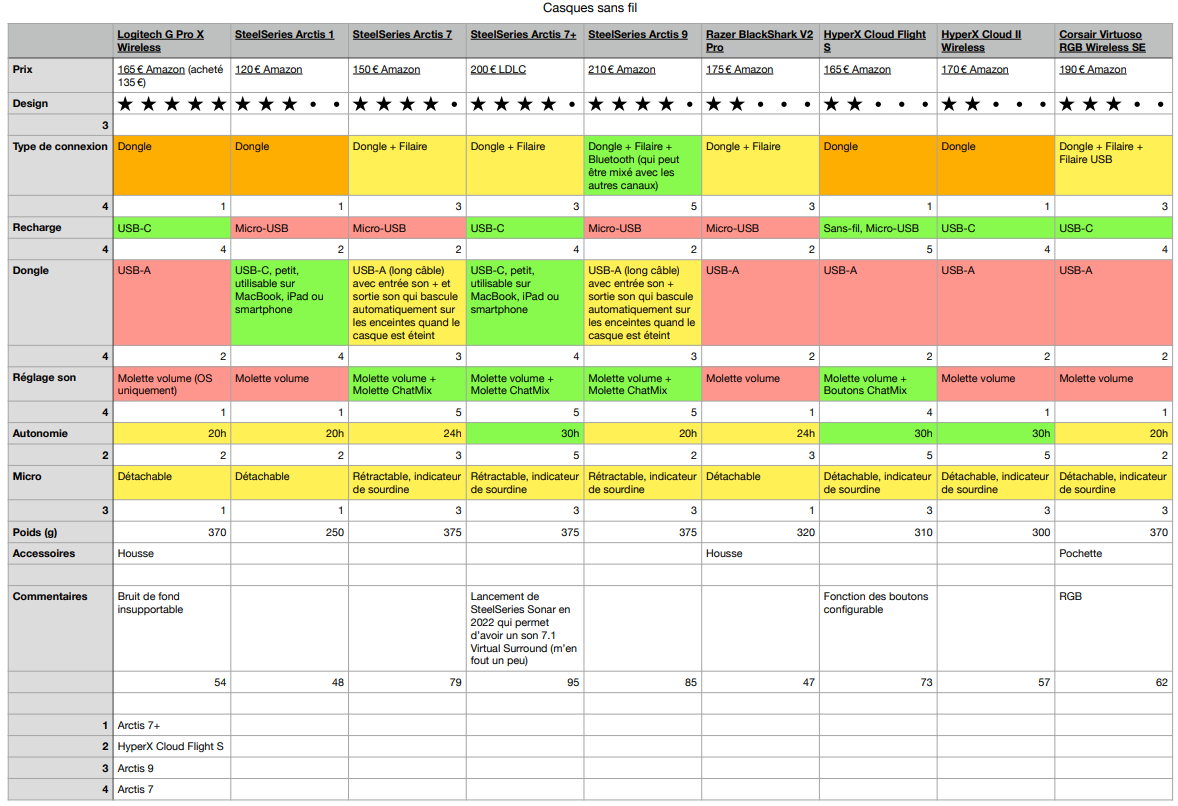
Le Steelseries Arctis 7 est un très bon casque : confortable avec son bandeau élastique, un design sobre, 24h d’autonomie, la molette de volume règle le volume de l’amplificateur du casque, il peut être utilisé en mode filaire même s’il n’a plus de batterie, il possède une molette « ChatMix » qui permet de mixer le volume entre les deux sources audio qui apparaissent sur l’ordinateur (« Gaming » et « Chat »), fonctionnalité extrêmement utile pour ajuster en temps réel l’équilibre entre le volume de son jeu/sa vidéo et le volume de son appel vocal, plus besoin d’aller trifouiller dans les réglages son des différentes applications, je ne peux plus m’en passer !

Je suis ensuite tombé sur le modèle Arctis 7+ à un prix intéressant (135 €) et ai décidé de le prendre à la place de mon Arctis 7.

L’Arctis 7+ possède quelques différences que je détaille ici et dont j’en ai découvertes certaines car elles ne sont pas vraiment expliquées ailleurs sur internet :
Ce qu’il lui manque, c’est un moyen de changer automatiquement la source audio dans Windows à l’allumage/extinction du casque, pour repasser sur des enceintes par exemple (ce que faisait physiquement l’ancien dongle). Le logiciel sait lorsque le casque est connecté ou déconnecté, il ne manque donc plus que la fonctionnalité logicielle à développer, mais Steelseries préfère apparemment développer sa solution de son surround virtuel « Sonar » qui intéressera beaucoup moins de monde…
Pour conclure, c’est un excellent casque, très complet et avec une fonctionnalité « ChatMix » très pratique. Le passage du 7 au 7+ vaut le coup à mes yeux, bien que mon nouveau modèle couine légèrement au niveau de l’axe de rotation de l’oreillette droite. Une conception classique (comme le casque Logitech) est peut-être moins élégante, mais elle reste plus simple, plus solide et moins sujette à ce genre de bruit parasite. Les mousses des oreillettes sont en tissus et ne sont pas très épaisses, ce qui me fait légèrement mal aux oreilles après une longue session, j’ai donc commandé des mousses en similicuir (similaires à celles du Logitech) plus épaisses qui me tiennent également un peu moins chaud.
Je ne recommande pas le Logitech G Pro X Wireless à cause de son évident défaut de conception qui provoque un souffle permanent sur un casque relativement haut de gamme à 200 € (aucun souci pour la version filaire selon votre DAC, mais attention quand même aux parties plastiques des oreillettes en imitation métal avec le logo Logitech au milieu, elles ont tendance à vite se salir).
Ah et s’il vous plaît, arrêtez de concevoir des produits où le voyant est SUR le bouton, car quand on appuie sur le bouton, on ne voit plus le voyant… Ce ne serait pas beaucoup plus contraignant ni plus cher d’avoir un voyant séparé du bouton.
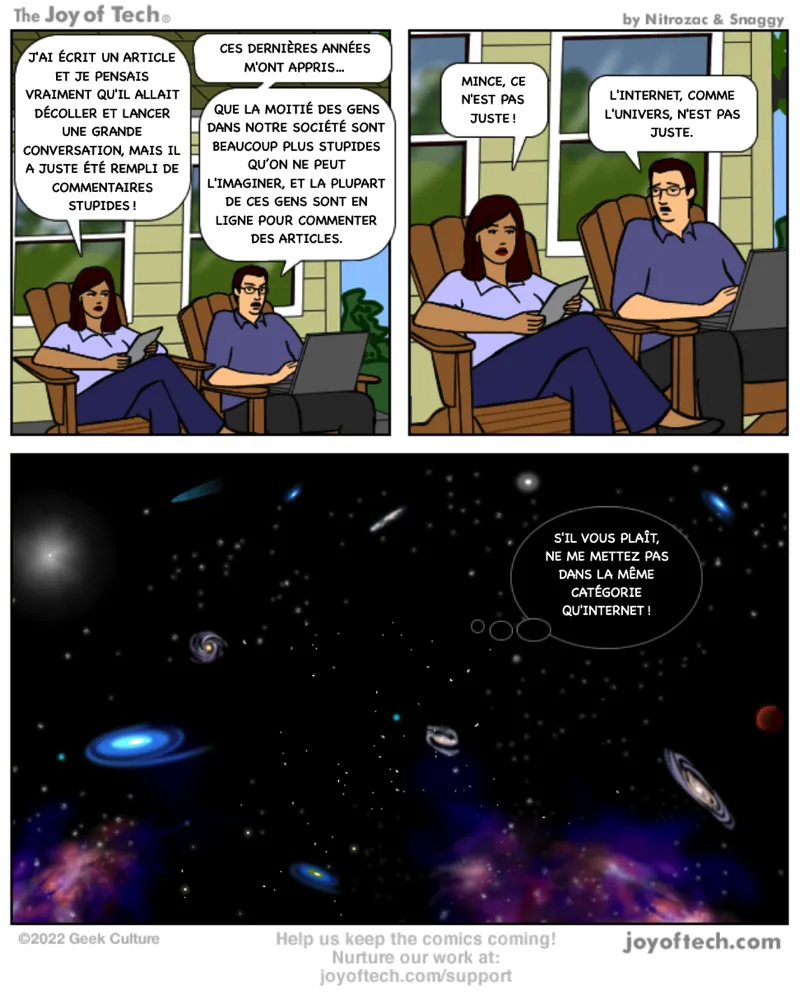
Retrouvez l’original en V.O. par ici…
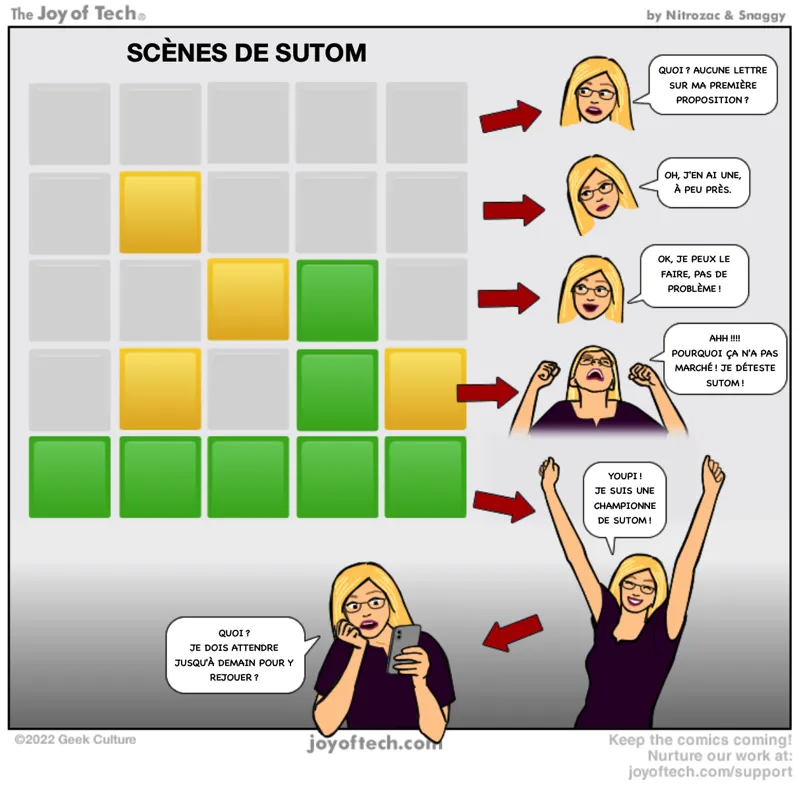
Retrouvez l’original en V.O. par ici…
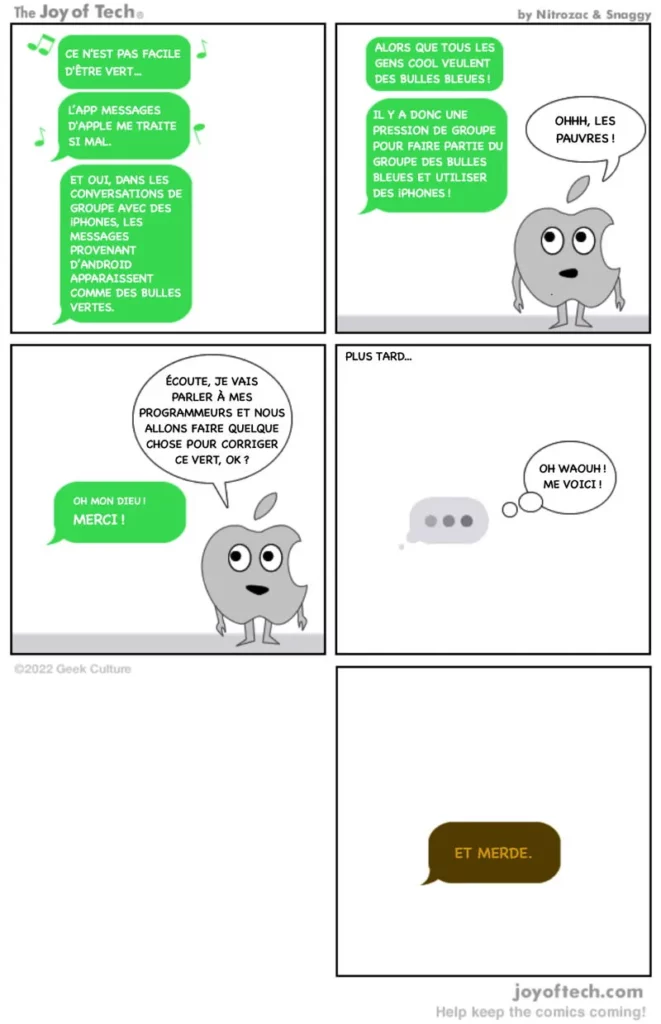
Retrouvez l’original en V.O. par ici…
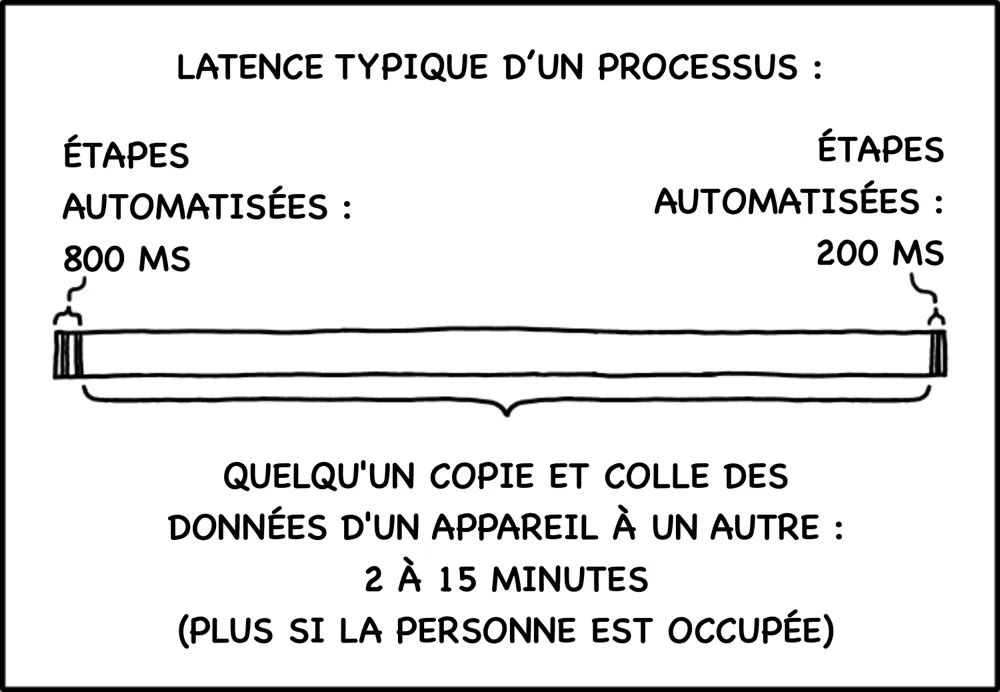
Retrouvez l’original en V.O. par ici…
Cela fait maintenant un moment que je m’intéresse au simracing, cette discipline qui consiste à jouer à des jeux de conduite ou course automobile mais dans un genre simulation plutôt qu’arcade, généralement en utilisant des périphériques permettant de reproduire le plus fidèlement possible une conduite réelle. Les intérêts sont multiples : gagner des compétences de conduite (car cela reste de la simulation), essayer de nouvelles disciplines
J’ai principalement passé du temps sur les jeux/simulateurs DiRT Rally et maintenant DiRT Rally 2.0, et j’ai pu essayer d’autres jeux à l’occasion tels que F1 2020, Assetto Corsa et l’emblématique simulateur de conduite de camion : Euro Truck Simulator 2. Pour le pilotage, j’utilisais mon Steam Controller en mode gyro, c’est-à-dire que je pouvais le tourner comme un volant. Cette technique offre une meilleure précision qu’un joystick, mais ne propose aucun retour d’information de l’état de la voiture et du terrain dans les mains.

Appréciant la discipline, j’ai eu envie d’essayer un périphérique plus adaptée à celle-ci : le volant et le pédalier. J’ai regardé beaucoup d’avis et de tests et je me suis au final concentré sur deux modèles : le Logitech G29 et le Thrustmaster T300 RS GT. Ces deux volants, sortis il y a déjà de nombreuses années, sont un bon moyen d’essayer ce genre de périphérique car ils proposent tous les deux le « minimum vital », à savoir un pédalier de bonne qualité, un volant de bonne qualité et surtout un « retour de force » actif.
Le retour de force est un mécanisme qui relie un moteur à l’arbre de direction afin de faire forcer ou vibrer le volant, en fonction du véhicule, de la surface sur laquelle on roule, etc. Il devient ainsi beaucoup plus facile, intéressant et amusant de conduire : le volant revient tout seul au centre comme dans un vrai véhicule, et on ressent beaucoup mieux ce qu’il se passe sur la route, par exemple lorsque les roues décrochent en arrivant un peu vite dans un virage ou en roulant sur une zone de verglas.
Le modèle de Thrustmaster propose certains avantages, notamment un meilleur ressenti au niveau du retour de force : le réducteur interne utilise des courroies, il est plus « lisse » et réaliste que celui du Logitech G29 qui utilise des engrenages. Cependant, au niveau de la fiabilité, des finitions, du pommeau de vitesse abordable, et du prix, c’est le G29 qui gagne. Ces volants sont régulièrement en promotion, et c’est ainsi que j’ai commandé le G29 chez Amazon pour 210 €.
Après une première commande annulée au beau milieu de la livraison à cause d’un « endommagement du colis », j’ai reçu le gros carton qui ne contient que le strict nécessaire : le volant, le pédalier, l’alimentation et une feuille d’instruction sans texte.
Les finitions sont excellentes. J’ai vu différents avis qui se moquaient un peu de celles-ci, mais pour 200 €, je trouve que c’est très qualitatif. Le volant est en simili-cuir, les coutures sont de bonne qualité, les palettes de changement de vitesse sont en métal, les pédales sont en métal et ont également un bon ressenti (le frein pourrait mieux faire cependant). Logitech est plutôt bien réputé pour la qualité et fiabilité de ses produits, et on retrouve ces principes ici.
J’avais vu un avis sur internet qui disait que les palettes n’étaient « que de vulgaires bouts de métal », ce qui m’a fait doucement rire en voyant que ma Peugeot 1007, qui est une vraie voiture de seulement 10 ans à plus de 16 k€ neuve, possède des palettes au volant en plastique de BIEN moins bonne qualité (et bien moins satisfaisantes à l’usage).

Petit défaut sur les pédales : je ne comprends pas l’emplacement du trou de sortie du câble. Il est trop à l’arrière, ce qui fait que contre un mur, le câble se fera en partie écraser. Il aurait pu être décalé plus sur le côté, ou plus vers le haut, et il n’y aurait pas eu de souci.
Autrement, seule la couronne rouge en bas à droite du volant fait un peu « cheap », avec un jeu important, exactement comme la molette de réglage de volume sur l’autoradio d’une Mercedes CLA de 2015 (comme quoi, Mercedes ne fait pas forcément mieux… 😀). C’est vraiment un détail, surtout que cette molette est très rarement utilisée, en tout cas sur PC.
Je branche le pédalier au volant (prise DB9, étonnant) et le pose par terre, je branche l’alimentation au volant, je fixe le volant au bureau (il y a deux étaux qui serrent le bureau de chaque côté), je branche le volant au PC et il commence sa calibration (il tourne jusqu’aux extrémités avant de revenir au centre). Ça fait vite beaucoup de câbles, dont on peut ranger les excédents sous le volant en réalisant des boucles, ce qui ne sera pas mon cas puisque je n’ai pas de châssis dédié et retirerais donc le volant à chaque fois que je ne l’utilise pas.
Le pédalier glisse peu grâce aux pads anti-dérapants présents dessous, mais il faudra quand même le caler contre un mur ou le fixer plus sérieusement sous peine de le pousser en jeu, notamment en freinant. Le volant tient bien mais il lui manque peut-être des pads en silicone à l’endroit où il serre le bureau, pour éviter de le tirer lors de la conduite.
Au premier branchement du volant, j’ai tout simplement eu un écran bleu. Après le redémarrage du PC sous Windows 11, le volant n’était pas détecté dans le logiciel G Hub, même en le débranchant et rebranchant. J’ai débranché ma souris Logitech G600, redémarré l’ordinateur et réessayé. Là, le volant apparaissait mais restant bloqué sur « Connexion en cours » ou « Initialisation du profil ». Après une désinstallation complète de G Hub (un peu fastidieuse car le logiciel était toujours là, j’ai dû supprimer des fichiers à la main à différents endroits…), puis une réinstallation, puis un redémarrage, le tout sans brancher ma souris, le volant est apparu !
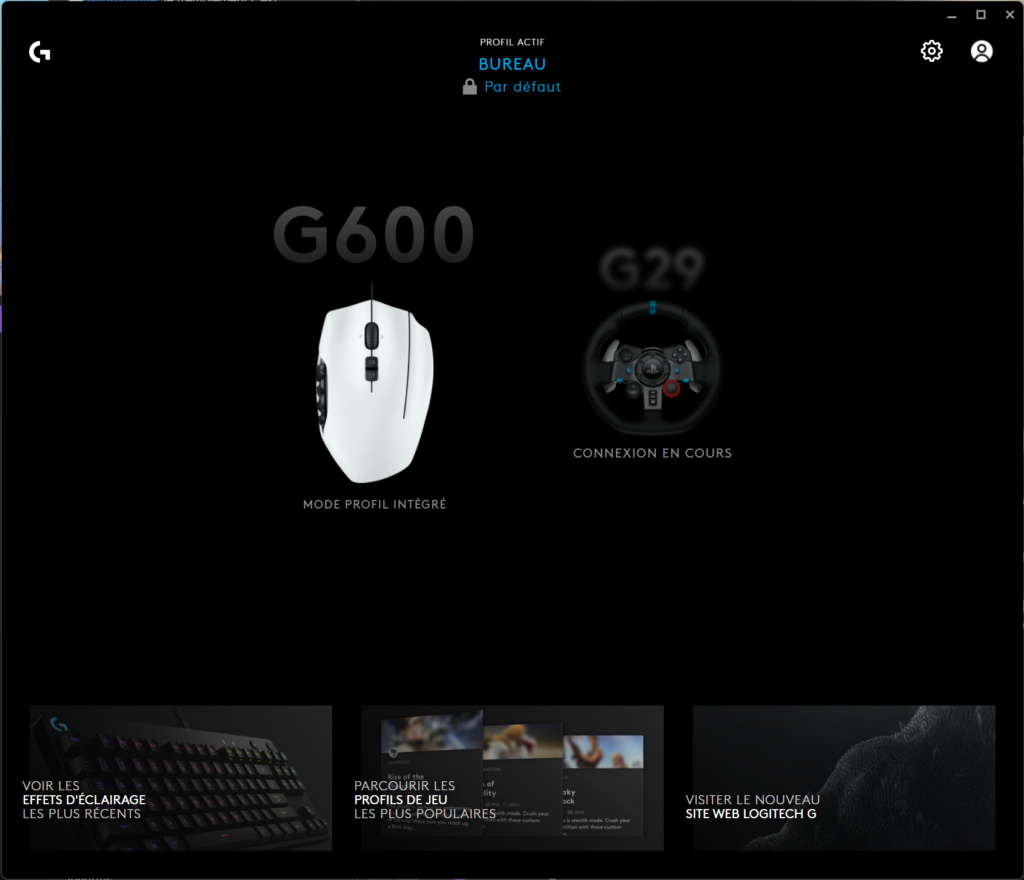
J’ai pu vérifier son bon fonctionnement, je n’ai pas eu besoin de configurer quoi que ce soit. Par la suite, j’ai encore eu des problèmes pour accéder au volant depuis G Hub, je ne sais pas comment faire : dois-je réinstaller Windows ? Changer de souris pour ne pas avoir d’autre périphérique Logitech ? L’expérience côté logiciel est très mauvaise. Ce n’est pas si grave car une fois qu’un jeu supporté est lancé, il détecte correctement le volant même si le logiciel G Hub n’y arrive pas.
J’ai ensuite lancé mon jeu/simulateur automobile préféré, DiRT Rally 2.0, et ai commencé à rouler sur différentes surfaces et dans différents pays. C’est un petit peu étrange au début et il faut s’habituer au retour de force et aux informations qu’il essaie de nous communiquer. On prend cependant vite goût au système, et on sent bien la perte de sensation dans le volant en passant du bitume sec au verglas, par exemple.
Sur F1 2018 et F1 2020, les pistes sont identiques en tout point contrairement au rally, on se rend donc plus compte des sensations qui sont plus facilement répétables. Si on a le malheur de sortir de piste pour aller rouler dans les graviers, c’est le massage de bras assuré, le volant se met à vibrer fortement pour un effet assez amusant !
Sur Euro Truck Simulator 2, qui consiste à réaliser des livraisons à travers l’Europe en poids lourd, le sentiment est tout autre : le volant est plus lent à revenir au centre et l’état de la route est bien plus amorti, ce qui propose donc une conduite bien moins sportive et violente, exactement ce que l’on attend en conduisant un camion.
Je trouve que ce volant est une très bonne porte d’entrée dans le monde des périphériques de simracing. Il propose une solution tout-en-un abordable avec de très bonnes finitions, un bon ressenti et une excellente compatibilité sur tous les jeux automobiles. Son retour de force n’est pas parfait mais il est déjà assez convaincant et permettra sans problème de s’amuser et de s’améliorer.
Difficile de trouver beaucoup de défauts au vu de la qualité globale du produit par rapport à son prix : généralement de 200 € à 250 € selon promotions. Le T300 RS GT de Thrustmaster proposera peut-être un meilleur retour de force mais perdra en fiabilité, finitions, qualité du pédalier, pommeau de vitesse abordable et prix (~300 € avec les meilleures promotions). Le G29 propose un levier de vitesse basique et pas des plus solides mais à un prix défiant toute concurrence : 30 € selon les offres du moment.
Si l’on souhaite passer au niveau supérieur, on trouvera ensuite des retours de force avec moteur en « direct drive », n’utilisant plus de réducteur mais un moteur brushless directement sur l’axe de direction du volant. L’une des solutions les plus abordables se trouve chez Fanatec avec la base CSL DD à 350 €, à laquelle il faudra rajouter un volant (~140 €) et un pédalier (~80 €) pour arriver à une configuration similaire au G29, soit un total proche des 600 € : trois fois le budget d’un G29, sans compter la pédale d’embrayage, le levier de vitesse et le frein à main pour lesquels il faudra ajouter quelques centaines d’euros.